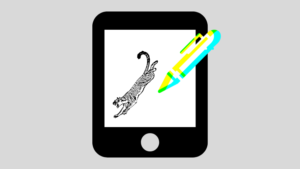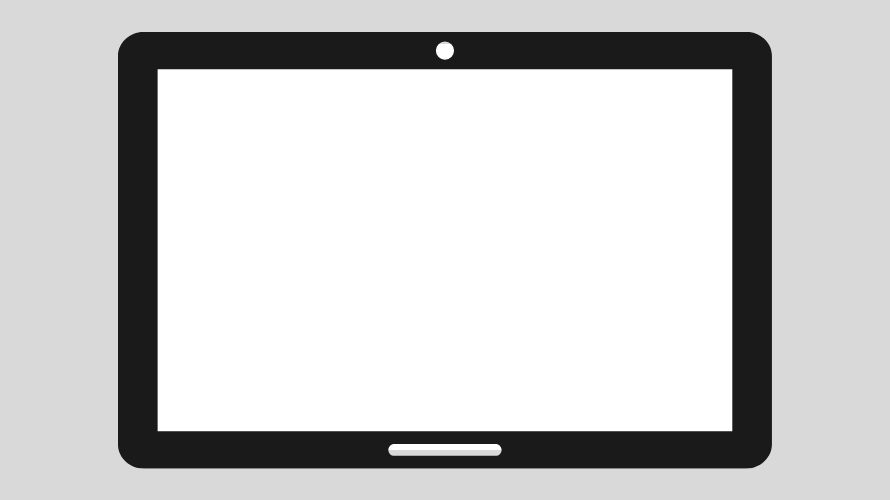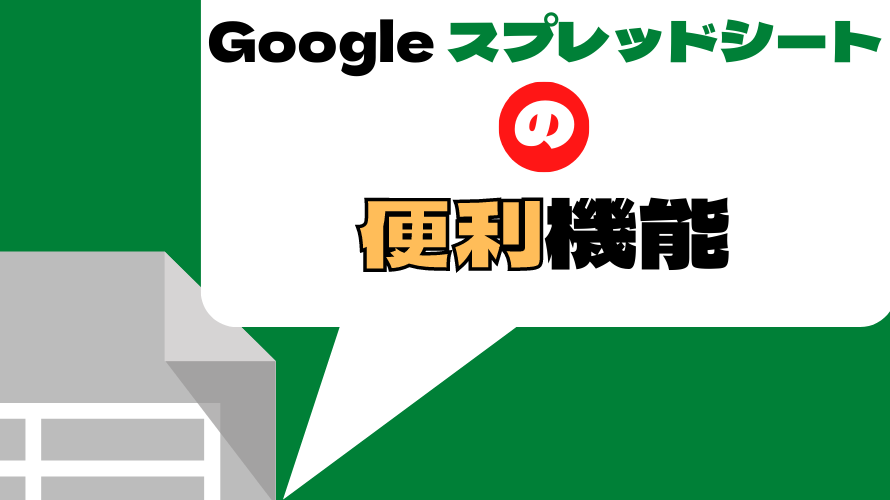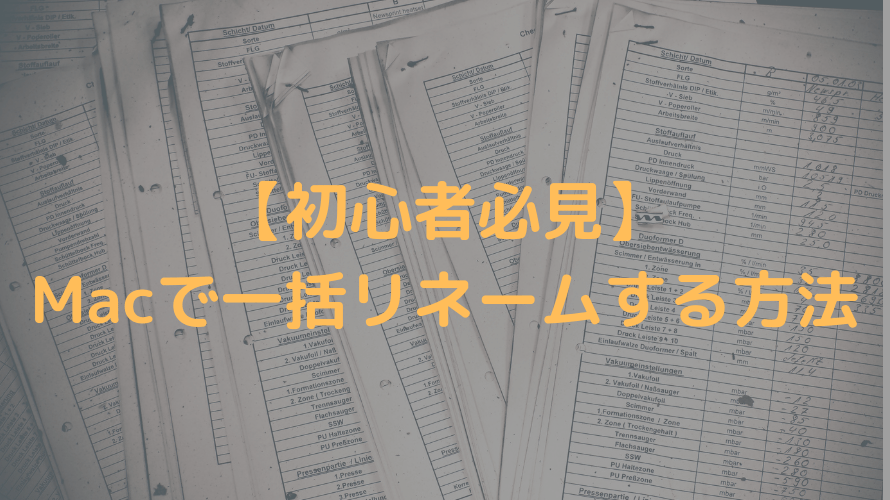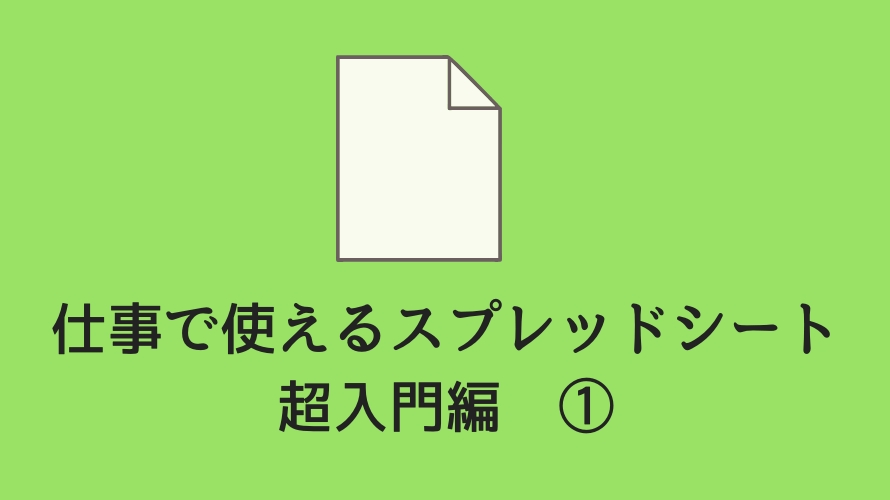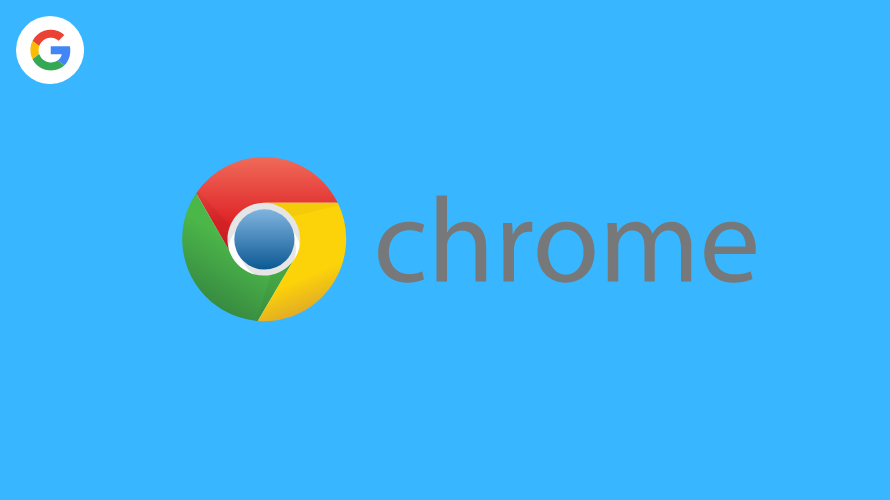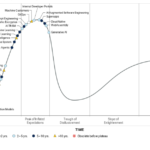どうもY-nek0(@Ynek0)です。
多分これを読んでいる方はこの文字も逆に写っていると思いますのでとりあえず以下を押して下さい。
Ctrl + Alt + ↑
いかがでしょうか?直りました?
ではついでにこの記事も読んでいってもらえると嬉しいです。
画面が逆さまになる原因
結論から先に申し上げると原因を突き止めるのは容易ではないです。
要因は幾つも存在します。
キーボードの入力を誤ってしまってショートカットキーが発動してしまった事や
重なった書類の重さで特定キーがずっと押されたままになってしまい、それで発動してしまったとか
突如起こったキーボードの不具合とか
女性ですと胸がキーボードに当たってしまい発動してしまったとか
モニター上に置いていたキャラクターの置物が落ちて来たとか
様々な要因で起こる事が考えられます。
それらを利用者が無意識の行動または何かしらの現象によりCtrl + Alt +矢印キーが押された
ことは間違いありません。
利用者の方は基本何もしていないのにそうなったと言う事をよく言われます。
そんな場合は視点をパソコン内の設定では無く、現実世界に変えた方が解決策を見つけやすくなりますが
利用者が状況を説明できない限り、特定するのは難しいでしょう。
とはいえ、そもそもこんな使わない機能が有効化していること自体がおかしいと思ってしまうので
さっさと無効化した方が良いと思います。
画面の回転を無効化する
設定方法はキーボードにあるfa-windowsを押下してスタートメニューを表示します。
そして検索で『インテル グラフィックス・コマンド・センター』を入力してクリックして下さい。
検索で見つからない場合は別でスタートメニューから探して見て下さい。
起動しますとその左側にある『システム』をクリックします。
右の画面に項目で『システムホットキーを有効にする』という項目があるのでこちらをオフに設定します。
以上で設定は完了です。
これで画面が逆さまになる事を防ぐ事ができます。